El tauler d'animació de PowerPoint és una manera fantàstica d'afegir una mica de dinamisme a les vostres presentacions. Aquests són alguns consells sobre com utilitzar-lo de manera eficaç: 1. Primer, seleccioneu l'objecte que voleu animar. Això es pot fer fent clic a sobre amb el ratolí. 2. A continuació, feu clic a la pestanya 'Animació' de la cinta de PowerPoint. Això obrirà el tauler d'animació. 3. Al tauler d'animació, podeu triar entre una varietat d'animacions diferents. Simplement feu clic a la que voleu utilitzar. 4. Un cop hàgiu seleccionat una animació, podeu personalitzar-la encara més fent clic al botó 'Opcions d'animació'. Això us permetrà canviar coses com ara la durada, el retard i altres configuracions. 5. Finalment, un cop ho tingueu tot configurat com voleu, simplement feu clic al botó 'Aplica' per aplicar l'animació al vostre objecte.
L'animació dóna vida als objectes. A Microsoft PowerPoint, tenim una varietat d'efectes d'animació disponibles a la Galeria d'animació, però què passa si voleu personalitzar aquests efectes d'animació? Per fer-ho, heu d'utilitzar el tauler d'animació. El panell Animacions mostra totes les animacions aplicades a la diapositiva seleccionada. El tauler Animació conté funcions per canviar la durada, el retard d'inici, el so i altres efectes d'animació, entre d'altres. En aquesta lliçó ho explicarem com utilitzar el panell d'animació a PowerPoint .
extensió de vídeo amazon prime chrome

Com utilitzar la barra d'animació a PowerPoint
Explicarem els passos necessaris, l'animació i altres consells relacionats que podeu aplicar mitjançant el panell Animació de PowerPoint:
- Com es mostra el panell d'animació.
- Com canviar l'ordre en una diapositiva d'animació.
- Com obrir el quadre de diàleg Opcions d'efecte.
- Com afegir so a l'animació.
- Com canviar l'inici, el retard o la durada, o repetir l'animació.
- Com canviar la direcció de l'animació del text.
- Com animar text per paraula o lletra.
- Com enfosquir o amagar una imatge o text o canviar-ne el color després de l'animació.
- Com definir l'agrupació de múltiples paràgrafs de text animat.
- Com amagar la línia de temps Advance al tauler d'animació.
- Com eliminar l'animació del tauler Animació
1] Com mostrar la barra d'animació
llançament Microsoft PowerPoint .
Creeu objectes amb una mica d'animació en una diapositiva.
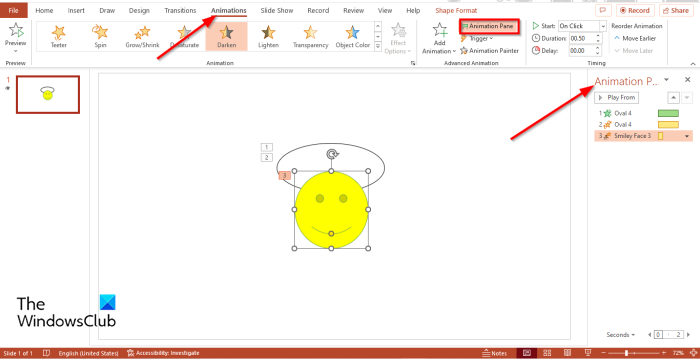
Anar a Animació pestanya i seleccioneu Panell d'animació botó, en Animació estesa grup.
Apareixerà un tauler d'animació a la dreta amb tots els efectes d'animació de la diapositiva activa.
2] Com canviar l'ordre a la diapositiva d'animació
EN Animació feu clic a l'efecte d'animació que voleu reordenar.
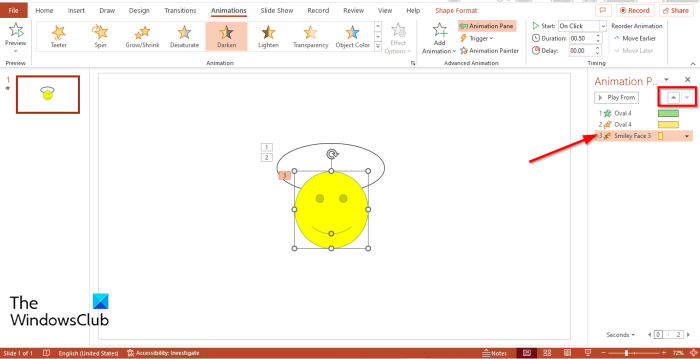
A la part superior Panell d'animació , feu clic Reordenar o Reordena cap avall fletxa per moure l'efecte cap amunt o cap avall.
En qualsevol ordre en què col·loqueu els efectes d'animació, es reprodueixen en vista prèvia.
3] Com obrir el quadre de diàleg Opcions d'efecte
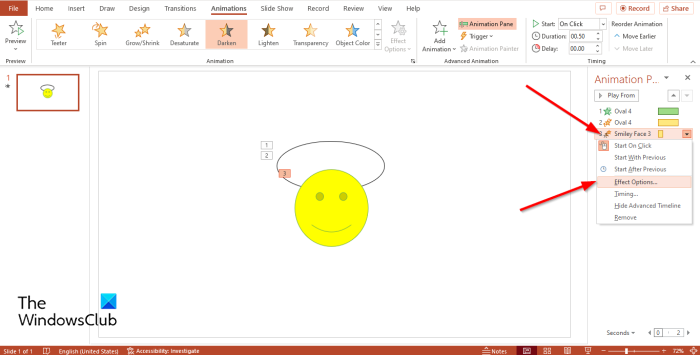
EN Animació Menja , seleccioneu una animació, feu clic a la fletxa desplegable i seleccioneu Paràmetres d'efecte .
Paràmetres d'efecte s'obrirà un quadre de diàleg.
4] Com afegir so a l'animació
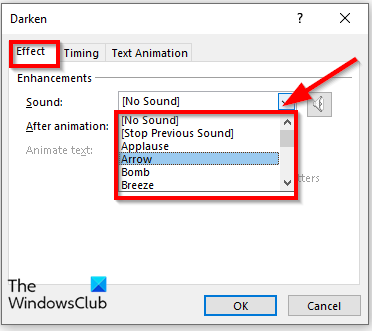
Encès Efecte fitxa, des de Opcions d'efecte quadre de diàleg dins Millores secció, visualització So llista i seleccioneu un so i, a continuació, premeu BÉ .
Si ho notes Text animat està en gris, vol dir que no hi ha text a l'animació.
5] Com canviar l'inici, el retard o la durada o repetir l'animació
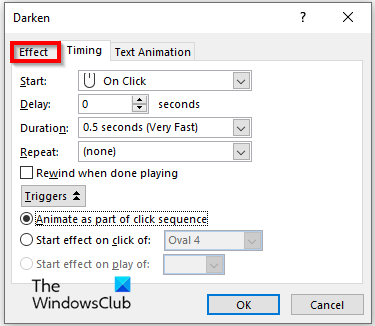
A la pestanya Hora Paràmetres d'efecte quadre de diàleg, podeu canviar la configuració Començar , Durada , o Repetició animació.
Si feu clic a disparador botó, us permet seleccionar opcions per Animació com a part d'una seqüència de clics o a Efecte de clic per començar i seleccioneu una animació de la llista desplegable i, a continuació, feu clic BÉ .
6] Com canviar la direcció de l'animació del text
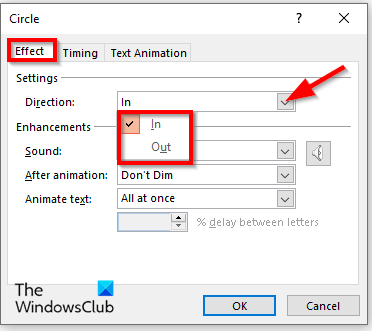
com importar contactes de Facebook a Gmail
Introduïu text a la diapositiva i apliqueu-hi un efecte d'animació, després aneu al tauler Animació i seleccioneu l'animació que representa el text i, a continuació, obriu Paràmetres d'efecte finestra de diàleg.
Encès Efecte pestanya, a Direcció menú desplegable, seleccioneu una opció i feu clic BÉ .
7] Com animar text per paraula o lletra
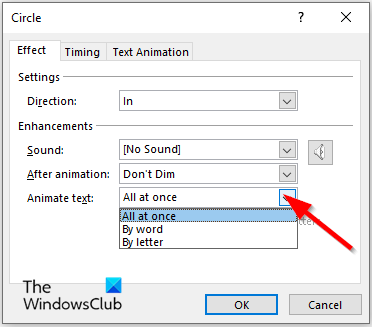
Encès Efecte pestanya a Text animat tria com vols que s'animi el text: Tot d'una vegada , Paraula o Carta , després premeu BÉ .
8] Com enfosquir o amagar una imatge o text o canviar-ne el color després de l'animació
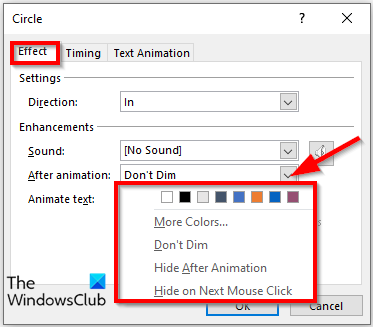
Encès Paràmetres d'efecte quadre de diàleg, feu clic a la icona Després de l'animació fletxa desplegable, seleccioneu una opció i feu clic BÉ .
L'opció que trieu es produirà un cop finalitzada l'animació.
Per definir l'agrupació de diversos paràgrafs de text animat.
9] Com definir l'agrupació de múltiples paràgrafs de text animat
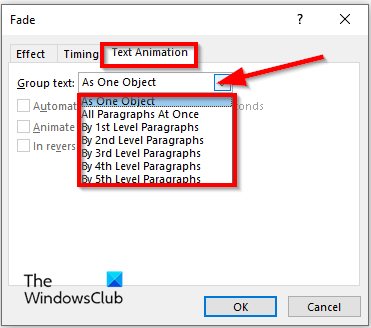
Encès Animació de text pestanya a Paràmetres d'efecte quadre de diàleg, feu clic a la icona Text grupal fletxa desplegable i seleccioneu una opció.
Si seleccioneu alguna de les opcions relacionades amb els paràgrafs, Automàtic després ' o ' En ordre invers ” Les caselles de selecció no es mostraran en gris.
Si tries Automàtic després casella de selecció, establiu l'hora al camp adjacent.
També podeu marcar la casella de En ordre invers opció.
A continuació, feu clic BÉ .
10] Com amagar la línia de temps avançada al tauler d'animació
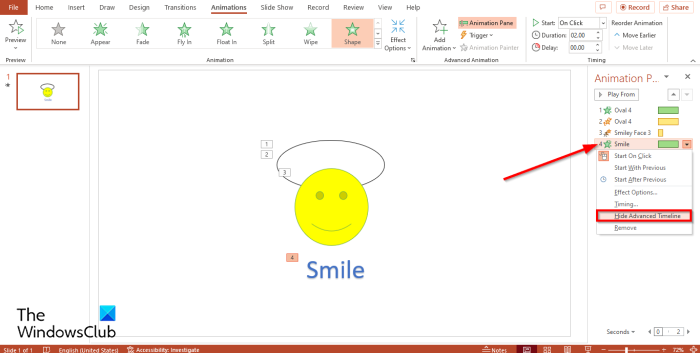
Al tauler d'animació, seleccioneu qualsevol animació, feu clic a la fletxa desplegable i seleccioneu Amaga el temps de promoció .
Si voleu mostrar la línia de temps, feu clic a la fletxa desplegable i seleccioneu Mostra la programació de previsualització .
11] Com eliminar l'animació del tauler Animació
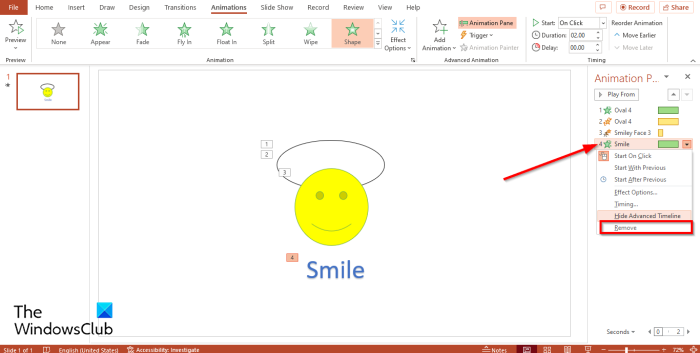
Encès Panell d'animació , seleccioneu qualsevol de les animacions, feu clic a la fletxa desplegable i seleccioneu Suprimeix .
Per a què serveix l'animació a PowerPoint?
A Microsoft PowerPoint, l'animació fa que la vostra animació sembli més atractiva per captar l'atenció del vostre públic i fer que la informació de la vostra presentació sigui més dinàmica i memorable.
Com animeu a PowerPoint?
Seguiu aquests passos per animar a PowerPoint:
- Seleccioneu una forma a la diapositiva
- A continuació, aneu a la pestanya Animació i seleccioneu una animació de la galeria d'animacions.
Quins són els exemples d'animacions a PowerPoint?
Microsoft PowerPoint té diversos efectes d'animació que els usuaris poden utilitzar per donar vida a les seves imatges, com ara Esvair, Flotar, Esvair, Volar, Esborrar, Girar, Formar, Dividir, Pols.














